MacKeeper应该是Mac上使用最广泛的程序之一。 它能够帮助您清除缓存文件,保护Mac免受病毒侵害,并使系统运行更快。
这听起来像一个很棒的程序,可以帮助Mac用户保护Mac。 但是它也因其过于激进的营销策略,到处都有广泛的恐吓广告而受到某些用户的憎恨。
因此,有许多用户选择从Mac上卸载此软件。 但是其中一些人不知道如何快速,完整地删除MacKeeper,因为很难卸载它。
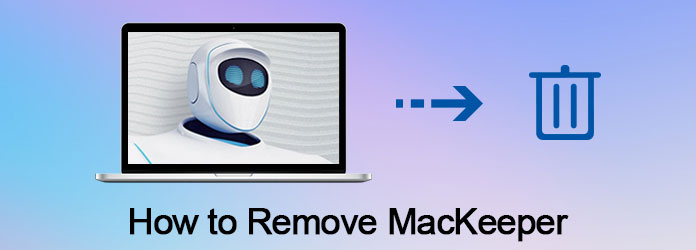
删除MacKeeper
对于那些后悔安装MacKeeper但又不知道如何删除MacKeeper的用户,在本文中,我们将教您从Mac删除它的有效方法。 对于还没有听说过该软件的新用户,我们还将向您介绍该软件,并为您提供购买或不购买该软件的建议。 继续阅读并了解有关MacKeeper的更多信息。
在某些方面,MacKeeper并不是一个好程序,因为它到处都有相当激进,令人讨厌的广告,而且很难卸载。 许多后悔在自己的计算机上下载MacKeeper的Mac用户都有这样的问题,如何从Mac删除MacKeeper? 尽管卸载此软件的方法非常困难,但是如果您按照我们给您的后续步骤进行安装,可能会很容易。
步骤 1 备份您的Mac
首先,请确保通过更新或创建Time Machine备份或系统克隆来备份Mac。 尽管此备份将包含要删除的MacKeeper文件,但可以确保在出现问题时可以恢复系统。
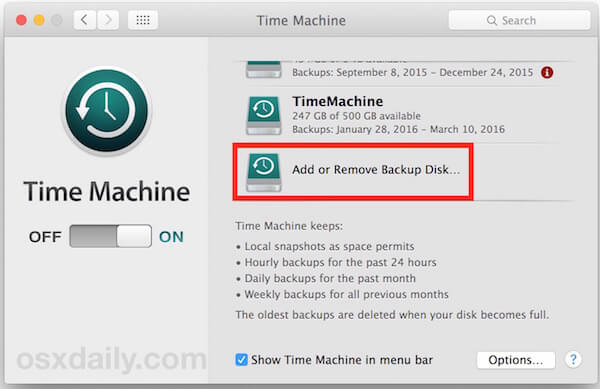
步骤 2关闭MacKeeper功能
现在,您需要关闭所有MacKeeper安全功能。 如您所知,MacKeeper包含许多安全选项,包括文件加密和安全浏览。 因此,您需要启动MacKeeper并关闭所有安全功能。 此步骤将确保在删除MacKeeper之后可以访问“安全”文件。
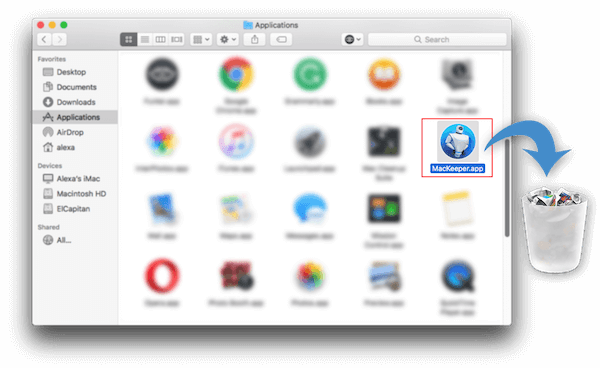
步骤 3从Mac卸载MacKeeper
转到Finder,然后选择“应用程序”。 当您看到MacKeeper时,需要将其拖到垃圾箱中。 然后,您会看到一个弹出窗口,用于卸载该软件。 只需单击“卸载MacKeeper”按钮将其删除。
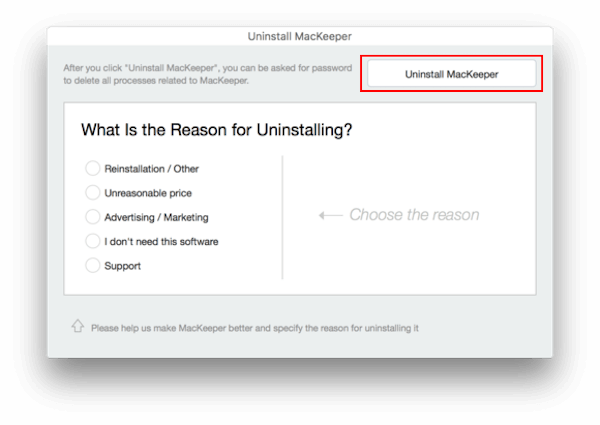
步骤 4 删除相关文件
将MacKeeper删除到“废纸rash”后,您仍然需要删除Mac上剩余的一些与MacKeeper相关的隐藏服务文件。 您可以轻松地从Mac中完全删除Mackeeper。 只需打开Finder,然后在菜单栏中单击“转到”,然后单击“转到文件夹”。 接下来,您可以输入搜索文件“您的计算机的名称/ Library /,然后单击Go。”现在您可以引用我们列出的下一个文件或文件夹,以将Mackeeper完全从Mac中删除。

Mac清理 –最专业的Mac管理工具
你也可以使用它 删除Mac Cleanup Pro or Mac Auto Fixer 从你的Mac。
MacKeeper是由Kromtech Alliance发行的程序,旨在帮助您保护,清洁,保护和优化Mac操作系统。 它实际上是一个实用程序,其中包含旨在优化Mac的操作和性能的XNUMX个过程,以便您可以轻松使用Mac。

MacKeeper为您提供该软件的30天试用版,但是在此之后,您需要每月支付一定的费用才能解锁该软件的全部功能。 但是该软件收到了好坏参半的评价。
除了专业和强大的功能外,它还具有一些缺点,例如营销方法,广告和难以卸载的方式。 此外,MacKeeper曾经面临集体诉讼,因为它涉嫌欺骗用户为不必要的修复程序付费。 但是公司否认了这一点。
如果您不介意该软件的攻击性和广泛性的恐吓策略广告,并且很难从Mac上删除它,那么建议您从Mac上下载该软件,因为其
强大的功能可确保您的系统安全, 清理缓存 和垃圾文件,并帮助您释放空间。
它确实是最常见的第三方清洁软件,它安装在Mac OS X上。但是,如果您不喜欢它的营销方式并且讨厌广告频繁出现,那么这对您来说并不是一个明智的选择但是这个软件。
如您所见,有很多用户后悔下载它,因为他们无法忍受该软件的缺点,并询问如何删除MacKeeper。 您也可以尝试免费试用该软件,然后在购买此软件之前仔细考虑此问题。
在本文中,我们教您如何从Mac中删除MacKeeper。 如果您仍然不清楚MacKeeper,也可以在本文中了解有关此软件的一些信息。 我们还会给您一些有关是否购买的建议。 如果您对如何删除MacKeeper或其他有任何疑问,只需在注释中写完成即可。